Как сделать меню приложений вертикальным
Обновление Android 9 Pie принесло много визуальных изменений, некоторые из которых слишком напоминают iOS. Есть новые элементы управления жестами, которые в порядке, но есть и такие вещи, как часы с выравниванием по левому краю и тот факт, что меню недавних приложений теперь прокручивается по горизонтали, а не по вертикали. К счастью, Samsung дал нам возможность вернуть классический стиль Android.
Недавние горизонтальные приложения могут выглядеть красиво, но они менее функциональны. Когда это меню было вертикальным, вы могли четко видеть последние пять или около того приложений, которые вы использовали, что облегчает переключение обратно на одно. Но поскольку телефоны выше, чем широкие, прокрутка этого меню по горизонтали означает, что вы можете видеть только одно или два из ваших последних приложений за раз. Тем не менее, с помощью одного из лучших приложений Samsung вы можете вернуть все на свои места.
- Не пропустите: переместите часы обратно в правую сторону на вашей галактике в Android 9
Шаг 1: Установите Good Lock 2019
Во-первых, знайте, что это будет работать только в том случае, если у вас есть устройство Samsung Galaxy под управлением обновления Android 9 Pie (One UI). Этот метод не работает на других устройствах.
Чтобы начать, перейдите в Galaxy Store (вы найдете это приложение в своем ящике приложения), затем найдите «Good Lock» и установите его. Это собственное приложение от Samsung, и оно действительно полезно для изменения всех мелочей в вашей Галактике.
- Ссылка в магазине Galaxy: Good Lock (бесплатно)
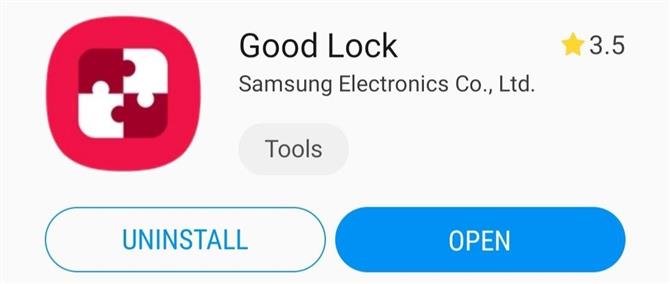
Как только вы установите его, проверьте ящик приложения. Убедитесь, что вы получили версию, которая называется «Good Lock 2019» вместо «Good Lock 2018.» На момент написания этой статьи Good Lock 2019 работал не во всех регионах и устройствах. Примечательно, что Galaxy S10 все равно получит версию Good Lock 2018 года, которая не работает с этим модом. Вы ничего не можете сделать, кроме как подождать, если это так, но Samsung должен обновить Good Lock в ближайшие недели для пользователей S10.
Читай также: Как включить и настроить портативную точку доступа на Redmi Note 8 Pro | Интернет-обменЕсли вы не используете S10, но у вас все еще есть версия Good Lock 2018 года, скорее всего, обновление еще не вышло в ваш регион. Вы можете попробовать загрузить версию 2019 по ссылке ниже, но некоторые пользователи сообщают, что это не работает, поэтому вам, скорее всего, придется просто подождать, как пользователи S10.
Шаг 2: Установите Task Changer
С установленной версией Good Lock 2019 года все остальное довольно просто. Откройте Good Lock из ящика приложения, а затем нажмите на заполнитель плагина «Task Changer». Вы попадете на страницу установки плагина Task Changer, поэтому нажмите «Установить».
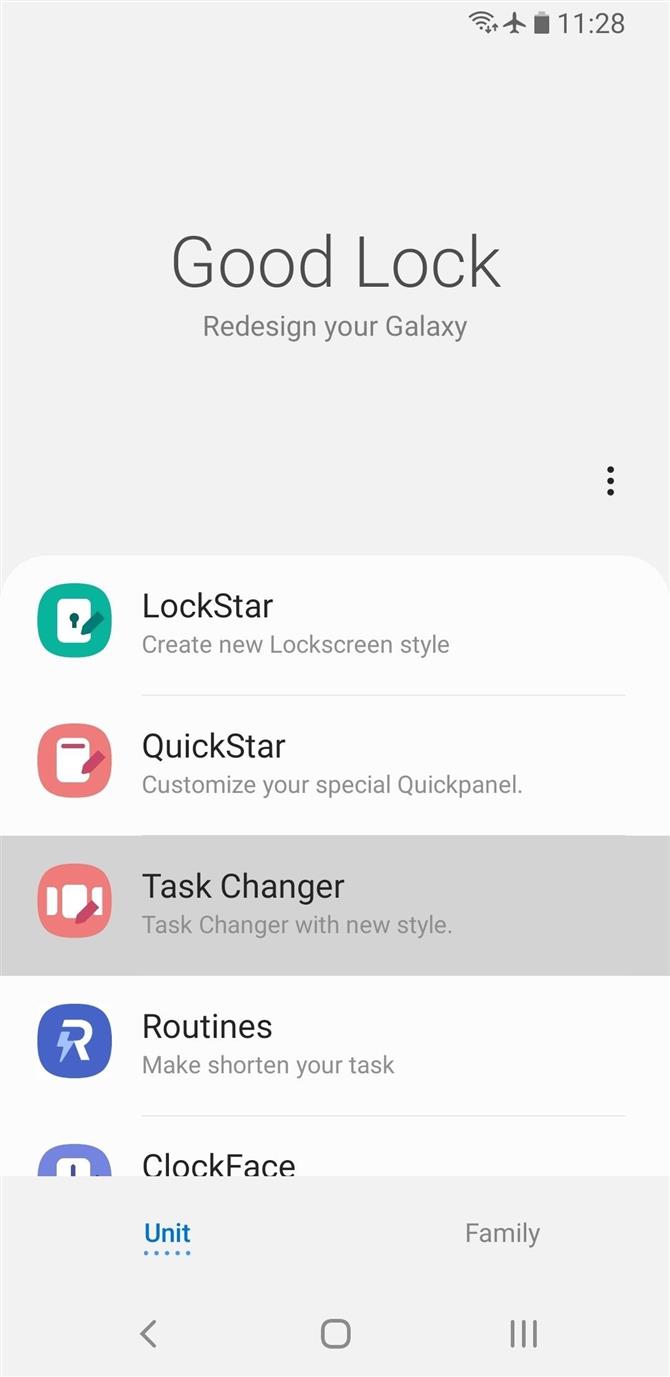
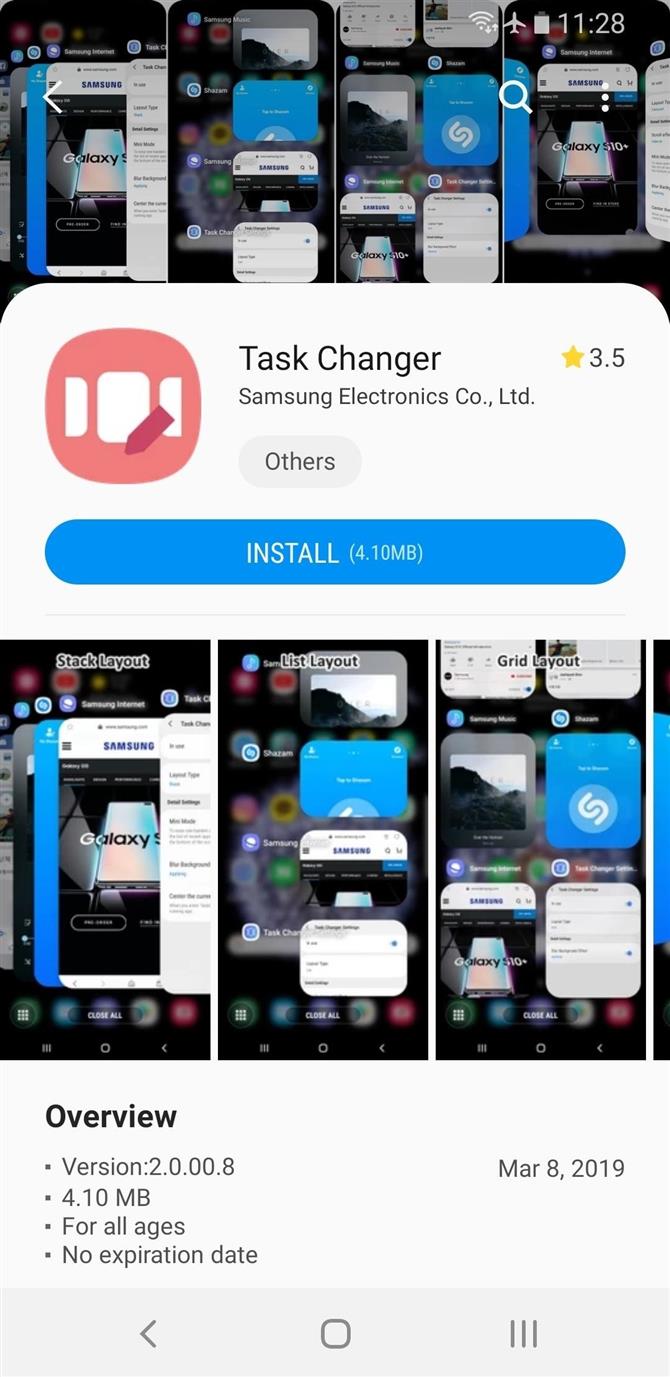
Шаг 3: переключиться обратно на вертикальные
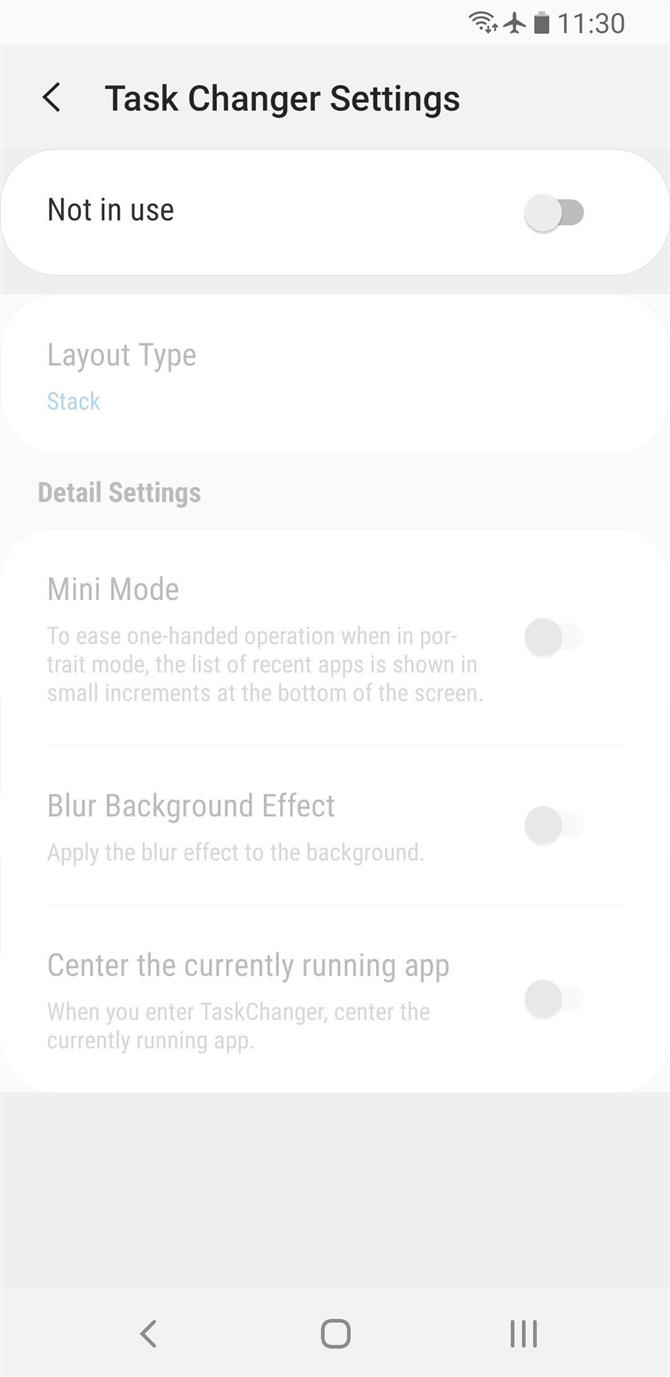
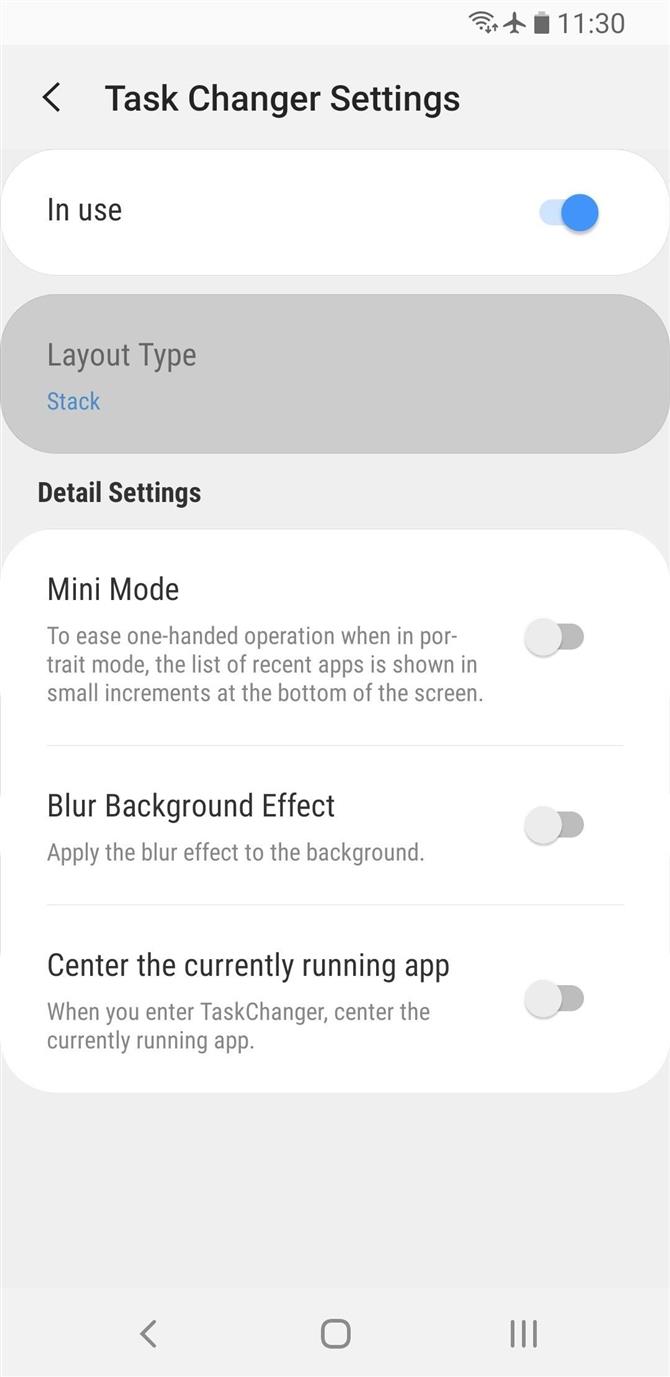
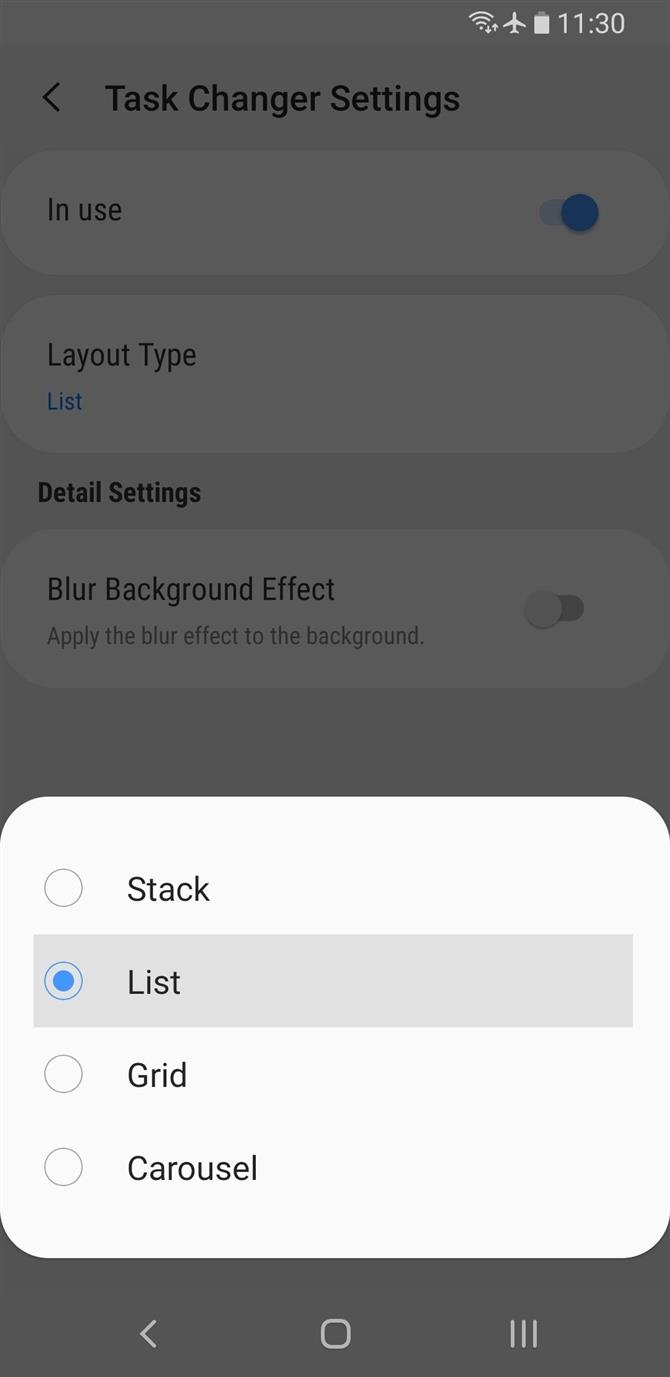
Теперь ваше последнее меню приложений снова будет ориентировано по вертикали. Есть даже плавная анимация, когда плитки исчезают и видны, и эффект отскока, когда вы перебираете. Вы можете провести пальцем по вертикали, чтобы увидеть больше приложений (хотя вы уже можете видеть пять приложений одновременно на большинстве телефонов Galaxy), и вы можете провести пальцем влево или вправо, чтобы удалить приложение из списка.
Обновление Android 9 Pie принесло множество визуальных изменений, некоторые из которых слишком напоминают iO . Есть новые элементы управления жестами, что нормально, но есть такие вещи, как выравниван
Содержание
Обновление Android 9 Pie принесло множество визуальных изменений, некоторые из которых слишком напоминают iOS. Есть новые элементы управления жестами, что нормально, но есть такие вещи, как выравнивание часов по левому краю и тот факт, что меню недавних приложений теперь прокручивается по горизонтали, а не по вертикали. К счастью, Samsung дал нам возможность вернуть классический стиль Android.
Горизонтальные недавние приложения могут выглядеть красиво, но они менее функциональны. Когда это меню было вертикальным, вы могли четко видеть последние пять или около того приложений, которые вы использовали, что упрощало переключение обратно на одно. Но поскольку телефоны выше их ширины, прокрутка этого меню по горизонтали означает, что вы можете видеть только одно или два из ваших недавних приложений за раз. Однако с помощью одного из лучших приложений Samsung теперь вы можете вернуть все на круги своя.
- Не пропустите: переместите часы на правую сторону на своей галактике в Android 9
Шаг 1. Установите Good Lock 2019
Во-первых, знайте, что это будет работать только в том случае, если у вас есть устройство Samsung Galaxy с обновлением Android 9 Pie (One UI). Этот метод не работает на других устройствах.
- Ссылка на магазин Galaxy: Good Lock (бесплатно)
Если у вас есть версия Good Lock 2018 года, обновление, скорее всего, еще не выпущено. Вы можете попробовать загрузить версию 2019 года по ссылке ниже, но некоторые пользователи сообщают, что это не работает, поэтому вам, возможно, придется подождать несколько недель, чтобы попробовать это.
Кроме того, вы можете попробовать стороннее приложение под названием NiceLock. Он работает как замена Good Lock для устройств и регионов, где Samsung еще не выпустил Good Lock 2019. Вам нужно будет установить приложение по ссылке ниже в Play Store, затем следовать остальной части этого руководства, загрузить APK в шаге 2, затем откройте NiceLock вместо Good Lock на шаге 3.
Шаг 2. Установите Task Changer
Заметка: Если вам не удалось установить Good Lock 2019 на шаге 1, вы можете попробовать загрузить неопубликованные файлы. этот APK и используя NiceLock для его запуска.
Шаг 3. Вернитесь к вертикальным недавним
Теперь меню ваших недавних приложений снова будет вертикальным. Есть даже плавная анимация, когда плитки появляются и исчезают из поля зрения, и эффект отскока при чрезмерной прокрутке. Вы можете провести пальцем по вертикали, чтобы увидеть больше приложений (хотя вы уже можете видеть пять приложений одновременно на большинстве телефонов Galaxy), и вы можете провести пальцем влево или вправо, чтобы удалить приложение из списка.
Не пропустите: другие советы и рекомендации для вашей галактики в одном интерфейсе

Функция смены ориентации экрана на Android не всегда работает так, как хочется пользователю — некоторые приложения не переворачиваются, а другие, напротив, переходят из портретного режима в ландшафтный и наоборот в самый неподходящий момент. К счастью, на Android есть приложения, которые позволяют настроить, в каких случая ориентация будет меняться, а в каких нет.

Это приложение добавляет в настройки ориентации несколько новых опций и позволяет перевернуть любое приложение, даже если оно изначально не поддерживает смену режима отображения. Кроме того, оно позволяет обходить стандартные настройки поворота экрана и запрещать приложениям менять интерфейс.

Rotation Manager позволяет выбрать, в какой ориентации экрана будет работать то или иное приложение: ландшафтной, портретной или по выбору системы (в том числе в зависимости от того, как вы держите устройство). Приложение постоянно работает в фоновом режиме, однако, по словам разработчиков, почти не потребляет оперативную память.

Orientation Manager более бережно относится к системным ресурсам — вы можете запретить этому приложению запускаться с загрузкой операционной системы. Когда оно запущено, на экране появляется миниатюрная кнопка, нажатие на которую позволяет форсированно изменить ориентацию любого запущенного приложения. Цвет кнопки можно выбрать в настройках.

С помощью Rotation Control можно запретить выбранным приложениям менять ориентацию интерфейса, активировать авто-поворот, при котором ориентация меняется в зависимости от того, как вы держите устройство, или зафиксировать определенную ориентацию: только портретная или только ландшафтная.

Screen Rotation Controller уведомляет вас, когда какое-либо приложение пытается сменить ориентацию экрана и позволяет разрешить или запретить ему сделать это. Кроме того, с его помощью вы можете форсированно поменять ориентацию любого приложения вручную.
Все доброго времени суток. Суть проблемы: при пользовании планшетом, мне удобнее всего горизонтальная ориентация дисплея. При таком положении и наушники и зарядка не мешает, да и кнопки навигации удобно находятся справа. Однако есть нужные приложения с вертикальной ориетацией и без возможности развернуть их горизонтально. Собственно вопрос: существуют ли приложения или иные возможности для принудительного разворота приложения в горизонтальный режим?
p.s. автоповорот отключал, результат отрицательный.

Андроид ремонтеры
242 поста 2.1K подписчиков
Правила сообщества
Просьба выкладывать посты только по программной части ремонта, а не аппаратной.
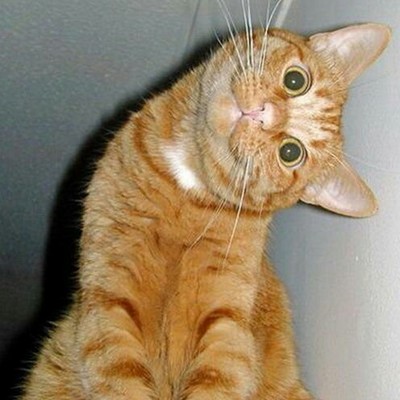
Eсли вдруг будет полезно, то я блокирую автоповорот приложением Tap 'n' Turn, так как он при повороте спрашивает, повернуть ли экран, или оставить всё как есть
Всем спасибо огромное! Проблема решена приложением Rotate control. Всем хорошего дня и прекрасного настроения!Приложения может и найдутся, а надо ли оно тебе? Скорее всего твое приложение просто сожмется по высоте и растянется по ширине, потому что просто не писалось под горизонтальный режим. Оно изначально должно бы прописано под два режима.
Короче всё просто, есть такое приложение, работает как лаунчер многозадачности, но не лаунчер, называется sentio desktop, работает и на эмуляторе, очень полезно для Ютуба, т.к. никто не смотрит вертикально.
Работает очень круто, короче заходите в приложение и открываете на весь экран, любые приложения открываются, а не растягиваются, можно видеть большую часть карты, детали интерфейса тоже становятся по размеру, как будто так и задумано.
Как делают бумагу
Как моя Мама отказалась от меня
Google запустила обновление одноименного приложения до версии 5.3 через магазин Play Store. Компания готовится к релизу Android 6.0, ведь на устройство с Android M Developer Preview 3 оно добавляет Now to Tap, то есть подсказки к любому контенту прямо внутри приложений.


Данная функция была представлена на анонсе этой версии системы, однако в сами предварительные сборки фишка не вошла, скорее всего, из‑за недостаточной готовности. Теперь владельцы смартфонов с Android M Developer Preview 3 могут зажать кнопку «Домой» в приложении и тут же получить карточки‑подсказки без введения запросов в явном виде. Если их оказалось недостаточно, прямо в появившемся интерфейсе есть функция обращения к стандартному поиску через «OK Google».


Обновление будет замечено и для владельцев устройств с Android версией постарше, пользующихся стандартным лаунчером Google. Меню приложений осталось без постраничной структуры и превратилось в вертикальный прокручиваемый список с разделом часто запускаемых приложений сверху. Также в нем появилась поисковая строка, помогающая быстро найти нужную программу по названию. На вертикальный список теперь поменяли и меню с виджетами.
Обновление до Google 5.3 распространяется постепенно, как это обычно принято для очень популярных приложений. Уже доступен файл APK с ним, однако правильнее всего дождаться своей очереди.
Читайте также:


